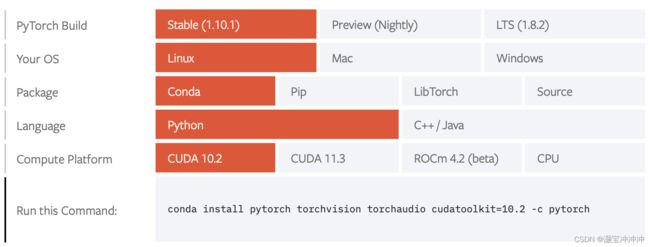openmmlab开发文档(一)
环境搭建
本文全部基于以下配置进行搭建,建议使用openmmlab系列前对软硬件进行完整测试,全部验证完成后开始你的AI之旅。
演示平台:其中CPU和GPU型号无限制,你可以随意发挥(推荐配置AMD 5800X3D + Nvidia A100)。
| CPU | Intel i7-11700 |
| GPU | Nvidia GTX-1660TI |
| 系统 | Ubuntu 16.04 |
| CUDA版本 | 10.1 |
| 显卡驱动 | 430.64 |
| Anaconda版本 | 4.5.11 |
| Python版本 | 3.7.0 |
| numpy版本 | 1.21.5 |
| pytorch版本 | 1.8.1 |
| mmcv版本 | 1.4.2 |
Linux系统是AI从业人员和大部分计算机相关方向的主力系统,各类服务器、数据中心、银行系统等都是基于Unix/Linux的定制化。我国为了摆脱对Windows系统的依赖也在逐步进行OS国产化,近些年的deepin系统、chinaredflag-Linux都是如此,因此希望学习AI的老师和同学们未来都可以逐渐适应Ubuntu系统。
硬件篇
GPU的超大规模并行机制可以对AI领域大量的矩阵运算进行加速,相比于CPU训练可以提速数倍至数十倍,因此我们更推荐使用GPU来进行模型的推理训练。目前国际主要GPU厂家有AMD、Nvidia和即将加入的Intel三家,由于我们的训练需要依赖CUDA环境,所以推荐大家使用Nvidia旗下的显卡,本文档就是基于GTX-1660TI进行演示的(因为AMD的显卡仅支持ROCm框架,CUDA为Nvidia专有,使用AMD显卡无法进行CUDA加速)。
CUDA是由Nvidia公司开发的通用计算架构,需要有对应的显卡驱动作为支持。如果没有正确安装CUDA,会导致进行深度学习训练时无法使用GPU进行训练加速。一般的云服务器都会帮用户预装CUDA环境不用担心,检查自己的CUDA和显卡驱动版本可以使用Ctrl+Alt+T呼出terminal,输入nvidia-smi命令检查,效果如下图所示。
CUDA下载地址
显卡驱动下载地址
软件篇
Ubuntu系统配置
因为我们安装软件需要使用pip或者conda,但是这两者的下载源地址是国外的路径,速度非常慢,因此我们推荐在开始安装之前先配置好国内的下载源,这里我们推荐使用清华源或中科大源(PS:Mac系统使用M1之后的硬件配置必须使用清华源,因为中科大源的pytorch、numpy、python之间有莫名的引用冲突)。
在terminal中输入:
sudo vim /etc/apt/sources.list
vim是一种Linux系统下的编辑器,初始进入状态是只读不可编辑。所以进入之后,按i键切换到编辑模式,之后将文件内容替换为:
deb http://mirrors.tuna.tsinghua.edu.cn/ubuntu/ xenial main multiverse restricted universe
deb http://mirrors.tuna.tsinghua.edu.cn/ubuntu/ xenial-backports main multiverse restricted universe
deb http://mirrors.tuna.tsinghua.edu.cn/ubuntu/ xenial-proposed main multiverse restricted universe
deb http://mirrors.tuna.tsinghua.edu.cn/ubuntu/ xenial-security main multiverse restricted universe
deb http://mirrors.tuna.tsinghua.edu.cn/ubuntu/ xenial-updates main multiverse restricted universe
deb-src http://mirrors.tuna.tsinghua.edu.cn/ubuntu/ xenial main multiverse restricted universe
deb-src http://mirrors.tuna.tsinghua.edu.cn/ubuntu/ xenial-backports main multiverse restricted universe
deb-src http://mirrors.tuna.tsinghua.edu.cn/ubuntu/ xenial-proposed main multiverse restricted universe
deb-src http://mirrors.tuna.tsinghua.edu.cn/ubuntu/ xenial-security main multiverse restricted universe
deb-src http://mirrors.tuna.tsinghua.edu.cn/ubuntu/ xenial-updates main multiverse restricted universe
然后按Esc按键退出编辑模式,**按Shift + *进入文件编辑命令,输入wq保存并退出,最后输入命令,完成更新:
sudo apt-get update
Anaconda安装
Anaconda是一个python的发行版,包括了python和很多常见的软件库, 和一个包管理器conda,我们后续的学习都基于它提供的环境。首先,我们需要在清华anaconda镜像源下载Anaconda的安装包。之后在terminal中输入并运行.sh文件
cd Downloads/
bash Anaconda3-你下载的版本-Linux-x86_64.sh
在注册信息页面输入yes,阅读之后再输入yes,之后按Enter完成安装,最后输入yes将conda添加到环境变量中。在提示信息“Do you wish to proceed with the installation of Microsoft VSCode? [yes|no]”,输入no。重启terminal,即可使用Anaconda。
最后修改终端的默认 python 为 anaconda,完成Anaconda的安装。
sudo gedit ~/.bashrc
export PATH="/home/xupp/anaconda3/bin:$PATH"
source ~/.bashrc
同样的我们需要给conda替换下载源,输入命令添加源,具体步骤同上pip换源:
conda config --add channels https://mirrors.tuna.tsinghua.edu.cn/anaconda/pkgs/free/
conda config --set show_channel_urls yes
修改配置文件,删除
gedit ~/.condarc
修改之后的内容如下:
channels:
- https://mirrors.tuna.tsinghua.edu.cn/anaconda/pkgs/free/
show_channel_urls: true
最后更新源地址结束换源:
source ~/.condarc
配置虚拟环境
现在我们需要在conda中创建一个新的虚拟环境来方便我们后续的包管理,打开terminal后输入:
conda create -n openmmlab python==3.9.0
输入yes之后等待安装完成,然后激活你的新环境开始最后的配置:
conda activate openmmlab 另:如果后续需要退出环境输入conda deactivate即可
在pytorch官网找到适合自己的版本
输入命令安装PyTorch
pip install torch==1.8.1+cu101 torchvision==0.9.1+cu101 torchaudio==0.8.1 -f https://download.pytorch.org/whl/torch_stable.html
接下来需要验证GPU加速是否成功,openmmlab环境下在terminal中输入python,然后输入如下代码:
>>import torch
>>print(torch.cuda.is_available())
>>True
>>exit()
若输出为True则继续进行后续配置,若为False则检查之前的步骤是否正确。
安装MMCV
mmcv是openmmlab的基础框架,我们可以从openmmlab开源库看到相关源代码。如果你的电脑可以使用GPU加速,那么在terminal中输入命令安装mmcv并等待编译完成:
pip install mmcv-full -f https://download.openmmlab.com/mmcv/dist/cu101/torch1.8.1/index.html
如果你没有GPU加速计算,那么就安装普通版本的mmcv:
pip install mmcv
安装Pycharm
我们推荐使用Pycharm来进行Python编程,这是一个强大的Python IDE,可以帮助你高效的阅读和编辑代码。进入Pycharm官网选择安装免费的社区版或专业版(对于新手开发社区版足够)。
下载结束后,在terminal中输入以下命令:
cd Downloads/
tar -zxvf pycharm-community-2021.3.1.tar.gz
cd pycharm-community-2021.3.1/bin/
sh ./pycharm.sh
同意隐私协议后完成安装。
结语
至此,所有前期准备工作已经完成,你已经拥有了一台可以用GPU加速的AI编程电脑,让我们开始用AI改变世界吧~